

Escrito por Adela D. Louie, Última actualización: 11 de enero de 2018
¿Puedes restaurar archivos borrados permanentemente de iPhone? Este artículo te dará una perfecta recuperación de datos de iPhone para ti. Solo sigue sus instrucciones.
Si usted es un usuario de iPhone, apuesto a que tiene una gran cantidad de datos almacenados en su teléfono. Especialmente ahora que Apple lanzó nuevos teléfonos destacados con características altamente desarrolladas. Tomar fotos, descargar música, guardar números de contacto, instalar aplicaciones son algunas de las cosas que puedes hacer en tu iPhone.
Cientos de datos pueden almacenarse en su iPhone por ahora. ¿Pero cómo se sentiría si eliminara accidentalmente todos sus archivos almacenados en su iPhone? Con solo un abrir y cerrar de ojos, todos sus datos se perdieron.
Bueno, estamos bastante seguros de que te sentirías tan triste, irritado y muy ansioso por encontrar una forma de recuperar esos archivos borrados, ¿verdad? Es posible que esté revisando Internet ahora sobre cómo puede recuperarlos.
Más o menos, desearía algo que pueda recuperarlos de la forma más fácil pero más efectiva.
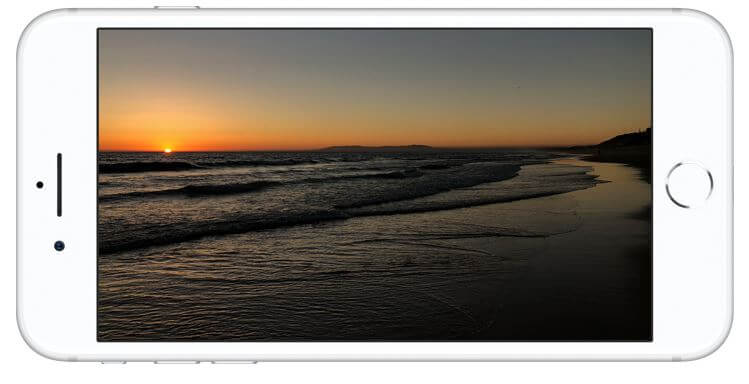
Recuperar archivos eliminados de dispositivos iPhone
La Herramienta de recuperación de datos FoneDog iOS será la mejor solución a tu problema Este software puede recuperar todos sus datos desde su dispositivo iPhone. Puede recuperar sus contactos eliminados, mensajes de texto, fotos, videos, música, WhatsApp y más.
También es muy fácil de usar porque hará unos pocos clics. Este software también le dará la mayor tasa de éxito posible y quedará satisfecho con el resultado.
Podrá recuperar todos sus datos con o sin copia de seguridad y puede hacerlo en tres sencillos métodos.
Lo que tendrá que hacer es descargar el software, instalarlo en su computadora Mac o Windows y le mostraremos las tres formas en que puede recuperar sus datos eliminados en su iPhone usando iPhone Data Recovery.
Parte 1: Recuperar archivos eliminados directamente desde el dispositivo de iPhoneParte 2: Restaurar archivos eliminados de iPhone a través de iTunesParte 3: extraer archivos eliminados de iPhone a través de iCloudGuía de video: Cómo recuperar archivos borrados de un teléfono móvil iPhoneParte 5: Conclusión
Puede seleccionar este método si no ha hecho una copia de seguridad de sus datos desde su iPhone.
Inicie la herramienta de recuperación de datos FoneDog iOS. Conecte su iPhone usando su cable USB. Escoger "Recuperarse del dispositivo iOS"

Permita que el software explore y extraiga todos los datos en su iPhone haciendo clic en "Iniciar escaneado.
Espere hasta que el programa termine de escanear su dispositivo.
El tiempo de escaneo depende de qué tan grande es la información que el software intenta extraer

Una vez que el software termine de escanear su dispositivo. A continuación, le mostrará una lista de categorías de todos los archivos que admite la herramienta de recuperación de datos FoneDog iOS.
Todo lo que necesita hacer es seleccionar todos los archivos que desea recuperar. Puedes elegir varios archivos.
Vista previa de uno por uno. Cuando hayas terminado, haz clic en "Recuperarbotón "
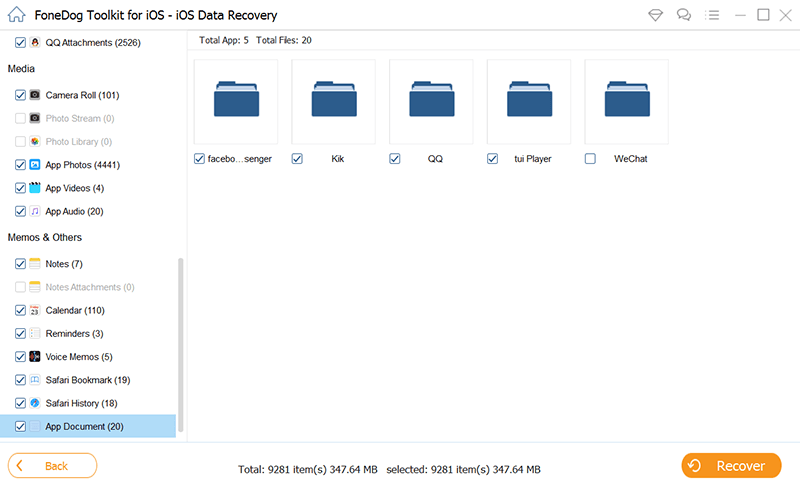
Descargar gratis Descargar gratis
Puedes hacer este método si tienes un iTunes copia de seguridad de todos sus datos desde su dispositivo.
Conecte su dispositivo a su computadora, elija "Recuperar del archivo de copia de seguridad de iTunes"
Cuando el dispositivo está conectado, verá en su archivo de copia de seguridad de pantalla de iTunes.
Seleccione el archivo de copia de seguridad y luego haga clic en "Iniciar escaneado"

Seleccione todos los archivos que desea recuperar de su archivo de copia de seguridad de iTunes
Marcarlos a todos hacia abajo.
Vista previa de uno por uno. Haga clic en "Recuperar"botón una vez que haya terminado de elegir
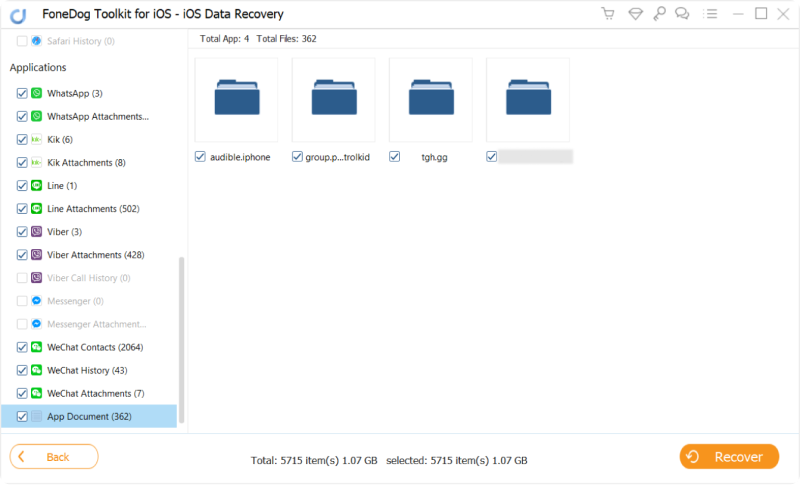
Puede elegir este método si ha hecho una copia de seguridad de sus datos en su iCloud.
Escoger "Recuperarse del archivo de copia de seguridad de iCloud". Luego ingrese su ID y contraseña de Apple

Una vez que haya iniciado sesión, podrá ver una lista del archivo de respaldo que se realizó en su iCloud.
Seleccione el archivo de copia de seguridad correcto y luego haga clic en "Descargar"
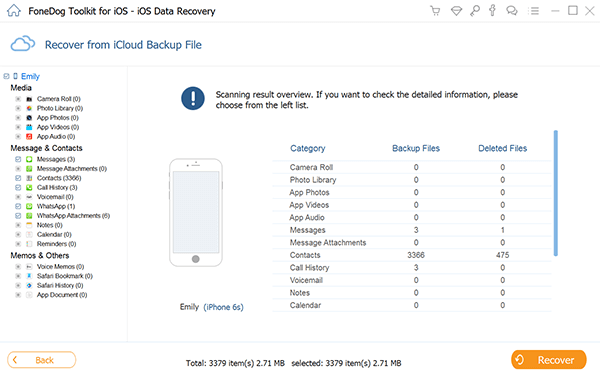
A continuación, verá los archivos de pantalla de su iCloud. Seleccione todos los archivos que desea recuperar.
Haga clic en "Siguiente página"botón. Luego, el software comenzará a escanear sus archivos de iCloud.

Todos los archivos seleccionados se mostrarán en su pantalla.
Vista previa de uno por uno. Una vez que haya terminado, haga clic en "Recuperar.
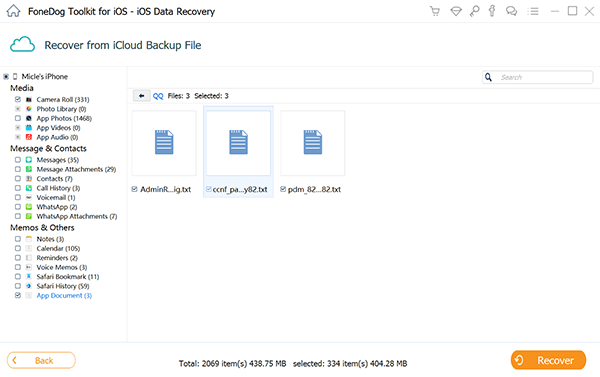
Descargar gratis Descargar gratis
FoneDog iOS Data Recovery Tool es realmente el mejor en términos de recuperación de todos tus archivos eliminados desde tu dispositivo iPhone. Puede recuperar todos los archivos que desea recuperar.
También es muy seguro de usar porque el software nunca obtendrá la información que ingresó durante el proceso porque, con la herramienta de recuperación de datos de FoneDog iOS, valora su privacidad y seguridad.
También es muy fácil de usar porque, como puedes hacerlo en los pasos anteriores, solo te llevará unos pocos clics y solo consumirá un poco de tu tiempo. Con solo un programa, tendrá tres opciones sobre cómo puede recuperar sus archivos eliminados.
Puede recuperarlos directamente desde su dispositivo iPhone, incluso sin una copia de seguridad, desde su archivo de copia de seguridad de iTunes o desde su archivo de copia de seguridad de iCloud. La recuperación de cualquiera de los tres métodos no es un problema con FoneDog iOS Data Recovery Tool.
La herramienta de recuperación de datos FoneDog iOS también puede hacer copias de seguridad después de haber recuperado todos los datos deseados, como mensajes, vídeos, fotos, audio y así. Puede guardar sus archivos recuperados directamente en su computadora.
Este software es gratuito para 30-days si es la primera vez que descarga la herramienta de recuperación de datos FoneDog iOS. Esto es para que pruebes el software. Podemos asegurarle que todo funcionará perfectamente y que este programa le dará la mayor tasa de éxito en la recuperación de sus archivos eliminados de su dispositivo iPhone.
Una vez que vea el resultado, estará más que satisfecho con él. Usando este software también puedes recuperar múltiples archivos al mismo tiempo. Un software increíble para recuperar sus datos eliminados de su dispositivo iPhone.
Descarga FoneDog iOs Data Recover Tool y no te preocupes más, en cualquier caso experimentarás la misma situación.
Comentario
Comentario
iOS Data Recovery
Hay tres maneras de recuperar datos borrados del iPhone o iPad.
descarga gratuita descarga gratuitaHistorias de personas
/
InteresanteOPACO
/
SIMPLEDificil
Gracias. Aquí tienes tu elección:
Excellent
Comentarios: 4.8 / 5 (Basado en: 95 El número de comentarios)